win10 20h2怎么取消用户账户控制 win1020h2用户账户控制怎么关
用户控制是win10系统中的一个控制机制,主要是通知用户授权,帮助阻止恶意程序损坏系统,但是许多win1020h2用户并不喜欢这个功能,就想要将其关掉,那么win10 20h2怎么取消用户账户控制呢?想知道的用户们随小编一起来看看win10 20h2取消用户账户控制的详细步骤。
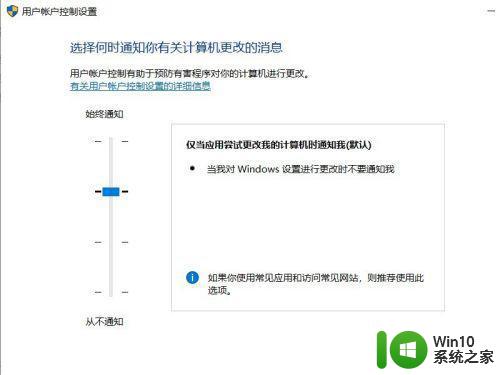
具体步骤如下:
1、在Win10系统桌面上找到计算机图标,对其击右键。
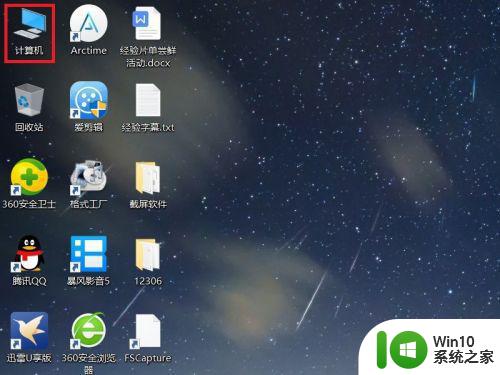
2、在弹出的右键菜单中,选择“属性”菜单,打开Win10系统属性页面。
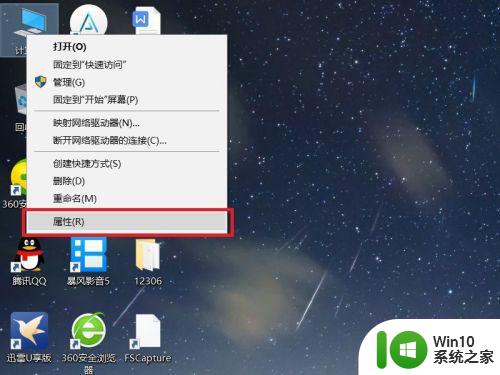
3、打开Win10系统属性页面之后,点击页面左下角的“安全和维护”选项,进入设置页面。
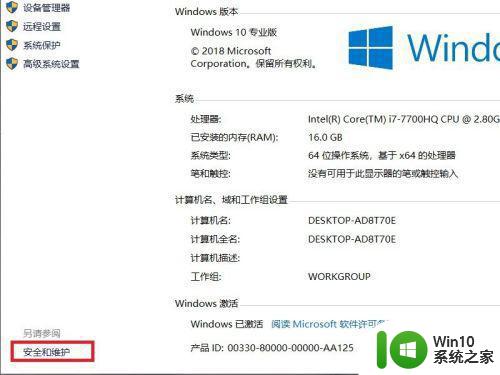
4、在打开的设置页面中,点击页面左侧“更改用户控制设置”选项,进入相关设置页面。
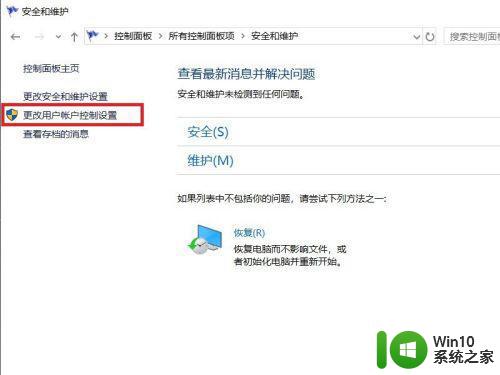
5、接下来,将打开用户账户控制页面,可以看到默认的设置是开启了用户账户控制功能的。
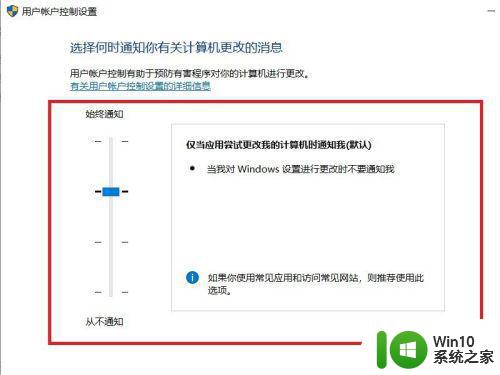
6、在页面中拖动拉杆,将其拖动到最底部,设置为“从不通知(不推荐)”选项。
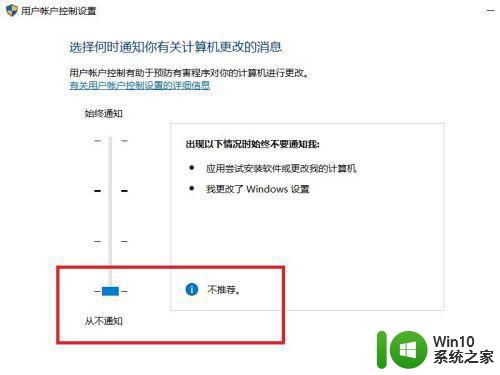
7、设置完毕之后,点击页面底部“确定”按钮,保存用户账户设置项即可。
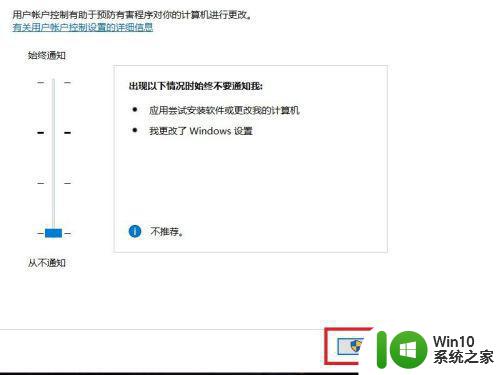
8、还可以直接点击Win10系统开始菜单,在开始菜单页面中,点击“设置”按钮,进入Win10系统设置页面。
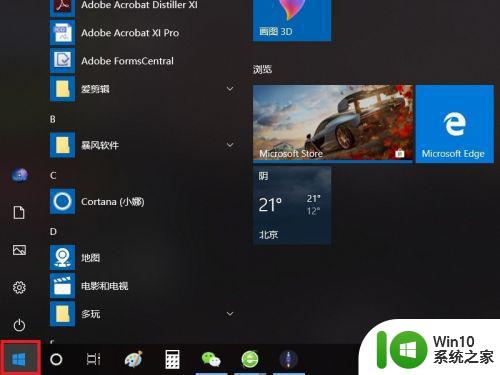
9、打开Windows设置应用页面之后,点击页面顶部搜索框。
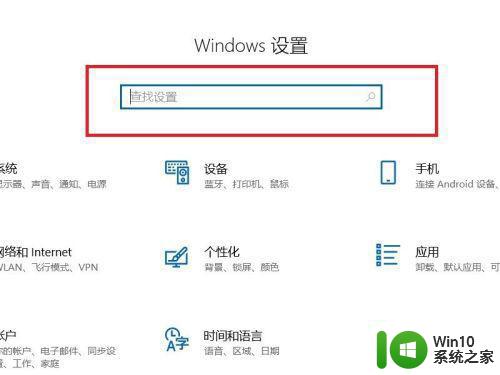
10、在页面顶部搜索框中输入“用户账户”关键词,即可自动弹出“更改用户账户控制设置”菜单,点击该菜单即可直接进行设置。
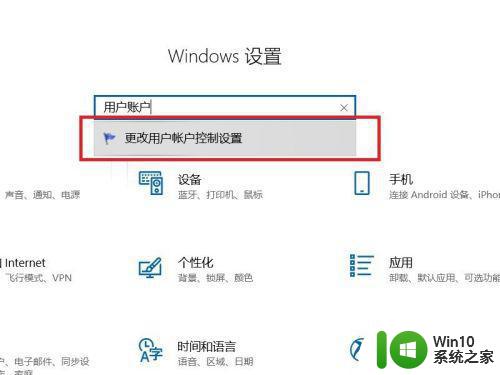
以上给大家讲解的便是win10 20h2怎么取消用户账户控制的详细步骤,有遇到相同情况的用户们可以学习上面的方法来关闭吧,希望帮助到大家。
win10 20h2怎么取消用户账户控制 win1020h2用户账户控制怎么关相关教程
- 怎么关闭win10用户账户控制 Win10用户账户控制如何取消
- win10用户账户控制怎么取消 如何关闭Win10用户账户控制提示
- win10如何取消用户账户控制 win10如何关闭用户账户控制功能
- w10用户账户控制如何解除 win10用户账户控制怎么取消
- win10关闭用户账户控制的方法 win10怎么关闭用户账户控制
- win10怎么去除用户账户控制 Win10如何关闭用户账户控制
- win10用户账户控制弹窗老是出现怎么取消 win10用户账户控制弹窗如何关闭
- win10用户账户控制总是弹出来怎么取消 win10用户账户控制如何关闭
- win10关闭管理员账户的用户控制方法 win10如何取消用户账户控制
- win10关闭用户账户控制提醒 如何停止Win10账户控制弹出
- 怎么关闭win10用户账户控制提示 win10关闭用户账户控制提醒设置方法
- win10关闭用户账户控制的弹出窗口的具体方法 win10怎么关闭用户账户控制的窗口
- 蜘蛛侠:暗影之网win10无法运行解决方法 蜘蛛侠暗影之网win10闪退解决方法
- win10玩只狼:影逝二度游戏卡顿什么原因 win10玩只狼:影逝二度游戏卡顿的处理方法 win10只狼影逝二度游戏卡顿解决方法
- 《极品飞车13:变速》win10无法启动解决方法 极品飞车13变速win10闪退解决方法
- win10桌面图标设置没有权限访问如何处理 Win10桌面图标权限访问被拒绝怎么办
win10系统教程推荐
- 1 蜘蛛侠:暗影之网win10无法运行解决方法 蜘蛛侠暗影之网win10闪退解决方法
- 2 win10桌面图标设置没有权限访问如何处理 Win10桌面图标权限访问被拒绝怎么办
- 3 win10关闭个人信息收集的最佳方法 如何在win10中关闭个人信息收集
- 4 英雄联盟win10无法初始化图像设备怎么办 英雄联盟win10启动黑屏怎么解决
- 5 win10需要来自system权限才能删除解决方法 Win10删除文件需要管理员权限解决方法
- 6 win10电脑查看激活密码的快捷方法 win10电脑激活密码查看方法
- 7 win10平板模式怎么切换电脑模式快捷键 win10平板模式如何切换至电脑模式
- 8 win10 usb无法识别鼠标无法操作如何修复 Win10 USB接口无法识别鼠标怎么办
- 9 笔记本电脑win10更新后开机黑屏很久才有画面如何修复 win10更新后笔记本电脑开机黑屏怎么办
- 10 电脑w10设备管理器里没有蓝牙怎么办 电脑w10蓝牙设备管理器找不到
win10系统推荐
- 1 萝卜家园ghost win10 32位安装稳定版下载v2023.12
- 2 电脑公司ghost win10 64位专业免激活版v2023.12
- 3 番茄家园ghost win10 32位旗舰破解版v2023.12
- 4 索尼笔记本ghost win10 64位原版正式版v2023.12
- 5 系统之家ghost win10 64位u盘家庭版v2023.12
- 6 电脑公司ghost win10 64位官方破解版v2023.12
- 7 系统之家windows10 64位原版安装版v2023.12
- 8 深度技术ghost win10 64位极速稳定版v2023.12
- 9 雨林木风ghost win10 64位专业旗舰版v2023.12
- 10 电脑公司ghost win10 32位正式装机版v2023.12